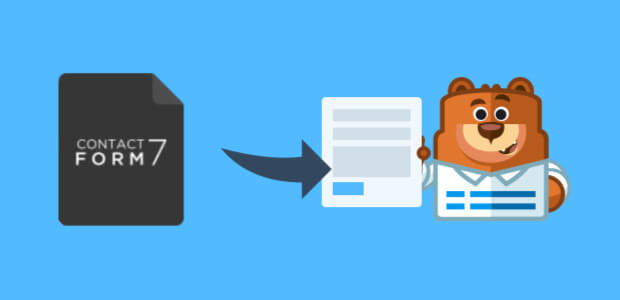AIサマリー
Contact Form 7 から WPForms に乗り換えることにしましたか?
Contact Form 7 を WPForms にエクスポートするのはとても簡単です。
この記事では Contact Form 7 から WPForms にデータをエクスポートする方法を紹介します。
Contact Form 7 を WPForms にエクスポートする方法
何らかの理由で Contact Form 7 をインポートすることにした場合、例えばContact Form 7 がメールを送信しないなどの問題がある場合は、以下の手順に従ってください。
この記事で
ステップ1: WPFormsのインストールと有効化
まず最初にWPFormsプラグインをインストールして有効化します。

詳しくは、WordPressにプラグインをインストールする方法のステップバイステップガイドをご覧ください。
ステップ 2: フォームインポーターツールにアクセスする
WPFormsをインストールして有効化した後、WPForms"Toolsにアクセスしてください。
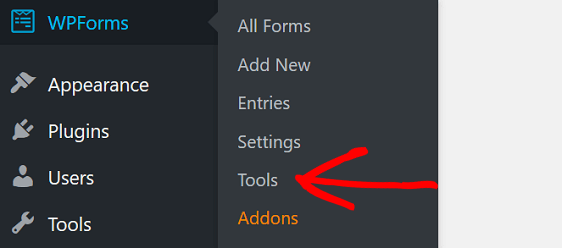
次の画面で、他のフォームプラグインからインポートというセクションが表示されます。
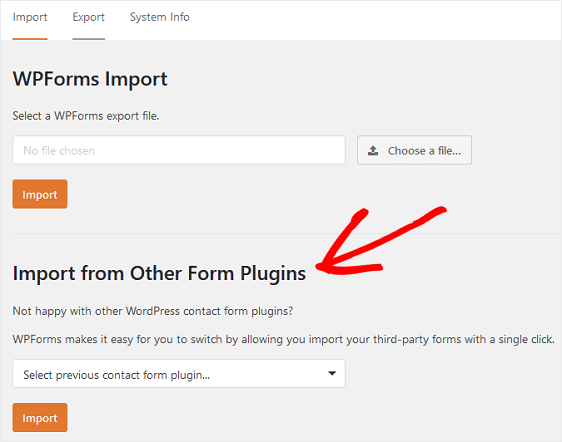
ここから簡単に Contact Form 7 を選択してすべてのデータをインポートすることができます。
ステップ 3: データのインポート元として Contact Form 7 を選ぶ
ドロップダウンメニューから Contact Form 7 を選び、インポートをクリックします。
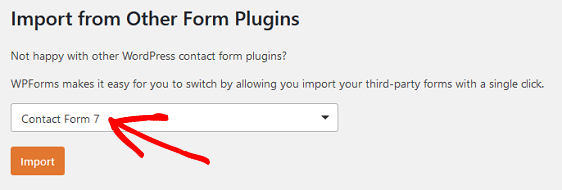
これで Contact Form 7 のどのフォームを WPForms に取り込むかを選択できるようになりました。
これを行うには、「利用可能なフォーム」欄の各フォームをクリックします。
すべてをインポートしたい場合は、Select Allをクリックします。
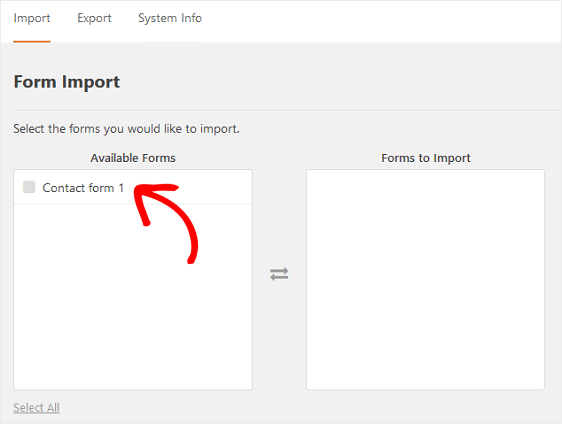
インポートしたいフォームをクリックすると、インポートするフォームの列に追加されます。
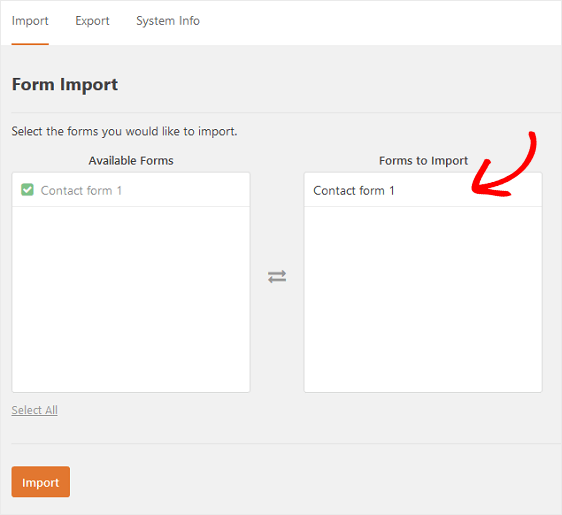
インポートしたいフォームをすべて選択したら、「インポート」をクリックします。
インポートが正しく行われると、成功のメッセージが表示されます。また、フォームを編集またはプレビューするためのクイックリンクも表示されます。
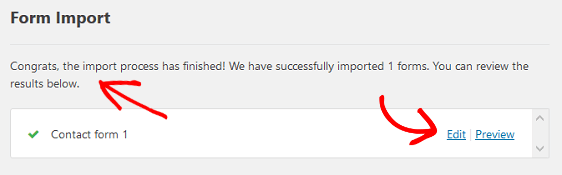
万が一、フォームフィールドが正しくインポートされなかった場合は、インポーターツールがお知らせします。
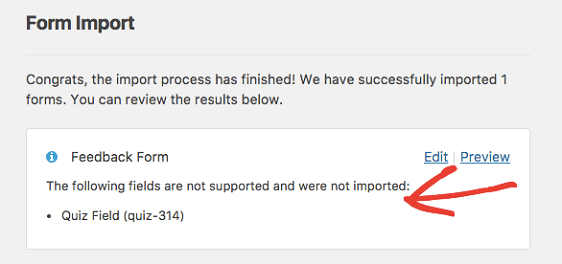
フォームインポーターツールはフォームの通知と確認の設定もすべてインポートします。しかし、これらの設定を正確に行うために、WPForms でのフォーム通知メールの設定と フォーム確認の設定方法について読んでおくことを常にお勧めします。
WordPressのフォームに複数のフォーム通知を設定したい場合は特にそうです。
最後に、次のステップに進む前に、インポートしたフォームを必ずプレビューしてください。
これがインポートしたフォームだ:
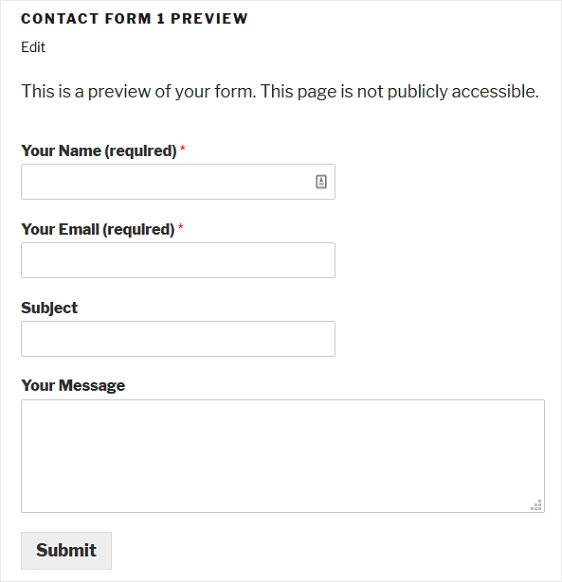
素晴らしい!Contact Form 7 から WPForms への移行準備はほぼ整いました。
ステップ 4: ウェブサイトにフォームを追加する
それではいよいよ古い Contact Form 7 フォームを新しくインポートした WPForms フォームに置き換える番です。
Elementor を使用している場合は、このセクションを飛ばしてElementor のコンタクトフォームを追加するガイドをお読みください。
ブロックエディターを使うには、あなたのウェブサイトの古いフォームが埋め込まれている場所に行ってください。
この例では、古いフォームはContact Usページに埋め込まれていたので、そこでPage Editorを開きます。
Contact Form 7 があなたのサイトにフォームを表示するために使っていた古いショートコードを削除してください。
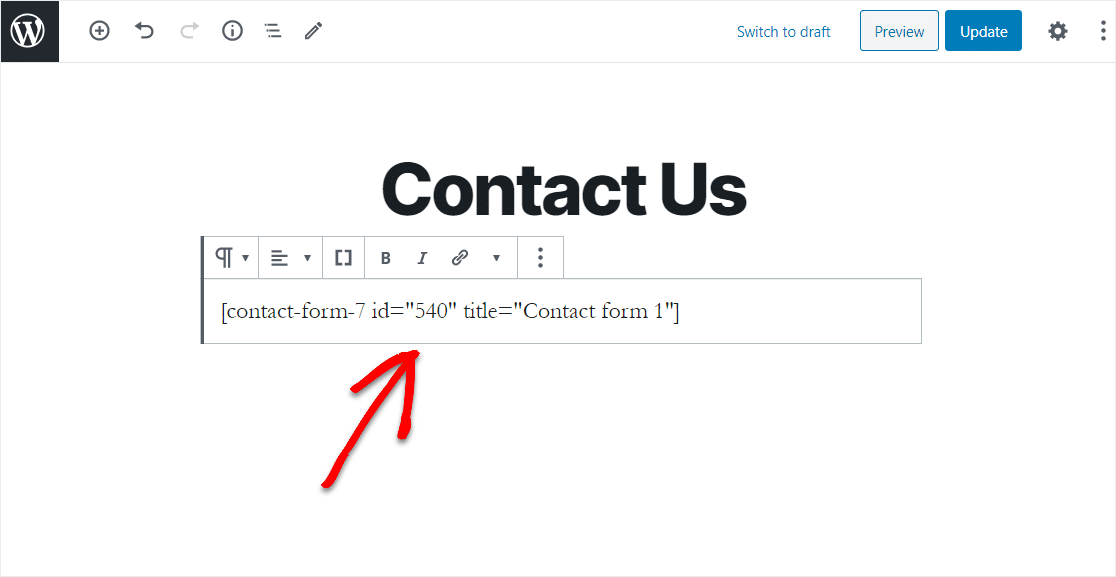
その後、最初のブロック(ページタイトルの下の空白部分)の中をクリックし、WPFormsの追加アイコンをクリックします。
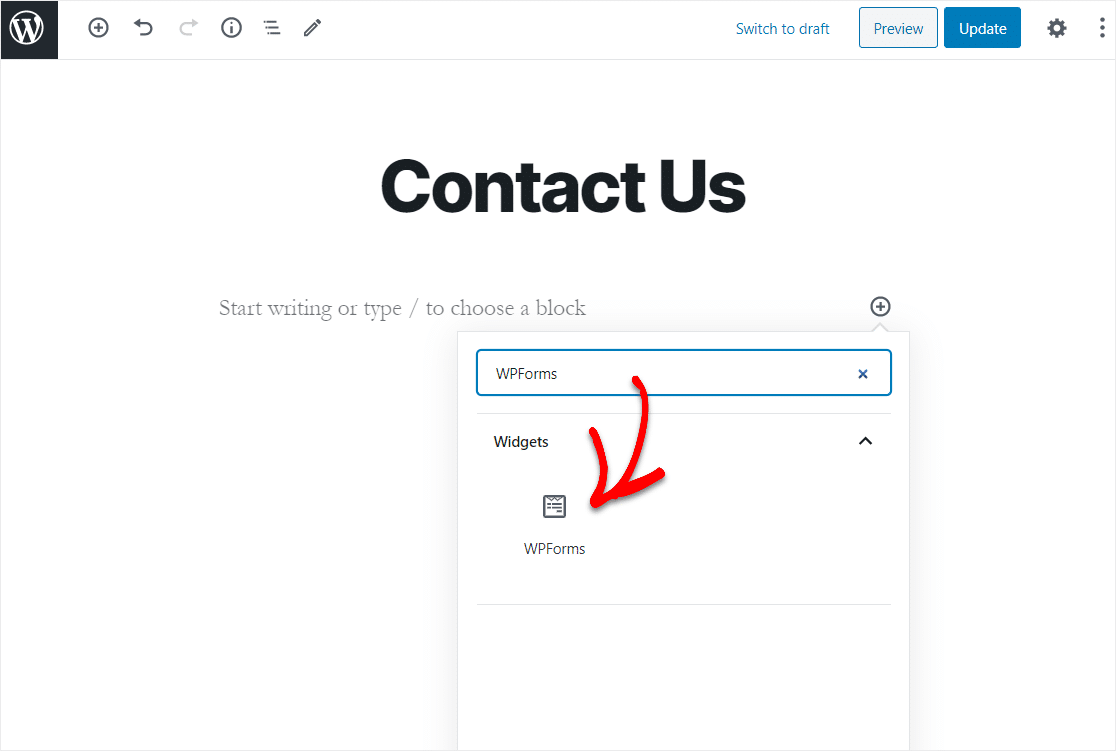
便利なWPFormsウィジェットがブロック内に表示されます。WPFormsのドロップダウンをクリックし、先ほど作成したフォームの中からページに挿入したいものを選んでください。
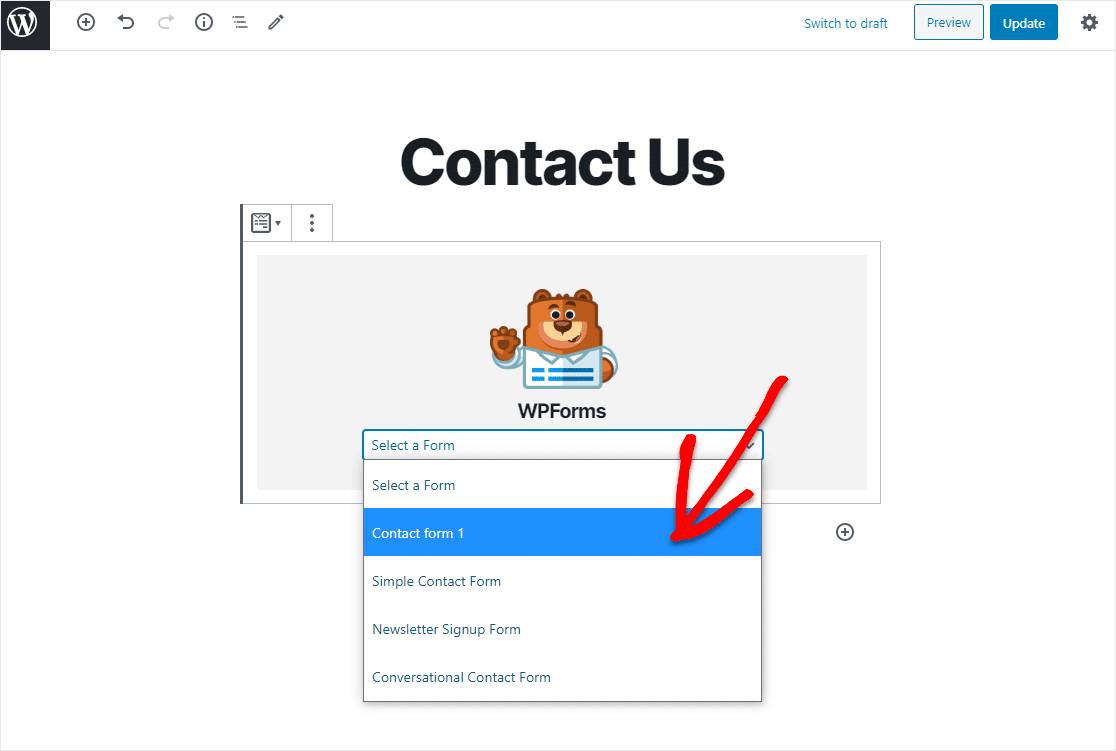
をクリックする。 プレビュー をクリックすると、インポートした Contact Form 7 のフォームがあなたのウェブサイトに表示されます。WordPress フォームの見栄えに満足できたら、先に進んで 更新または公開 あなたのフォームがインターネット上で公開されます。
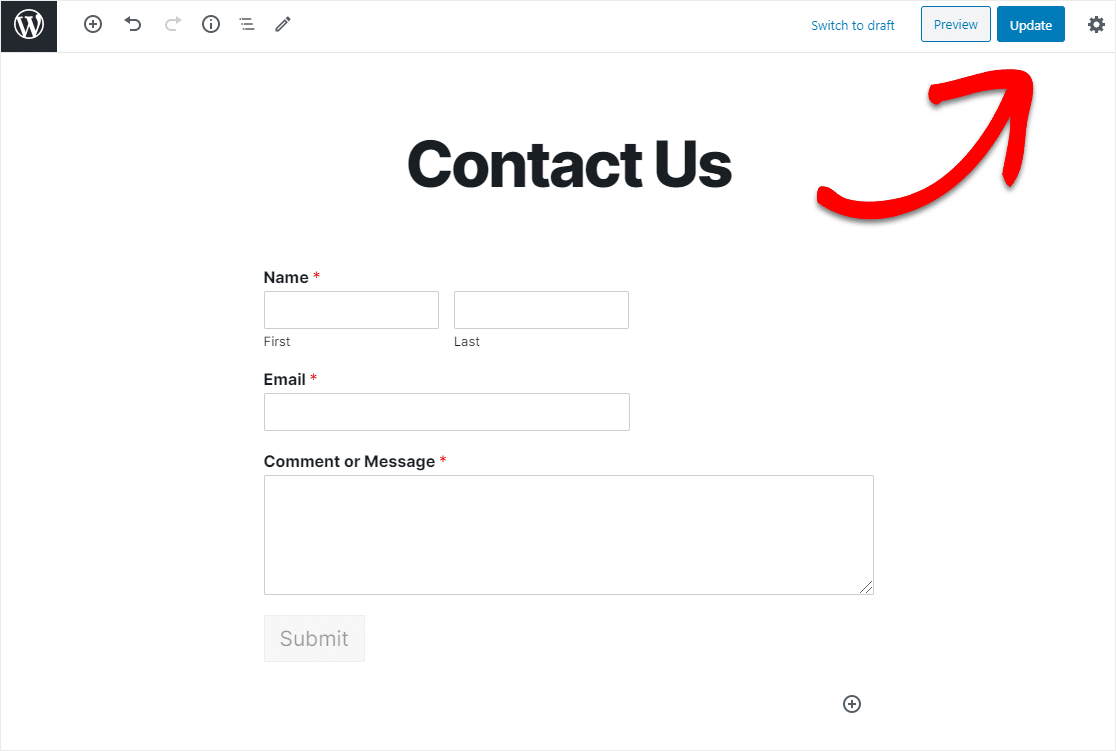
あなたのウェブサイトでどのように見えるか、公開されたページを見てみましょう!
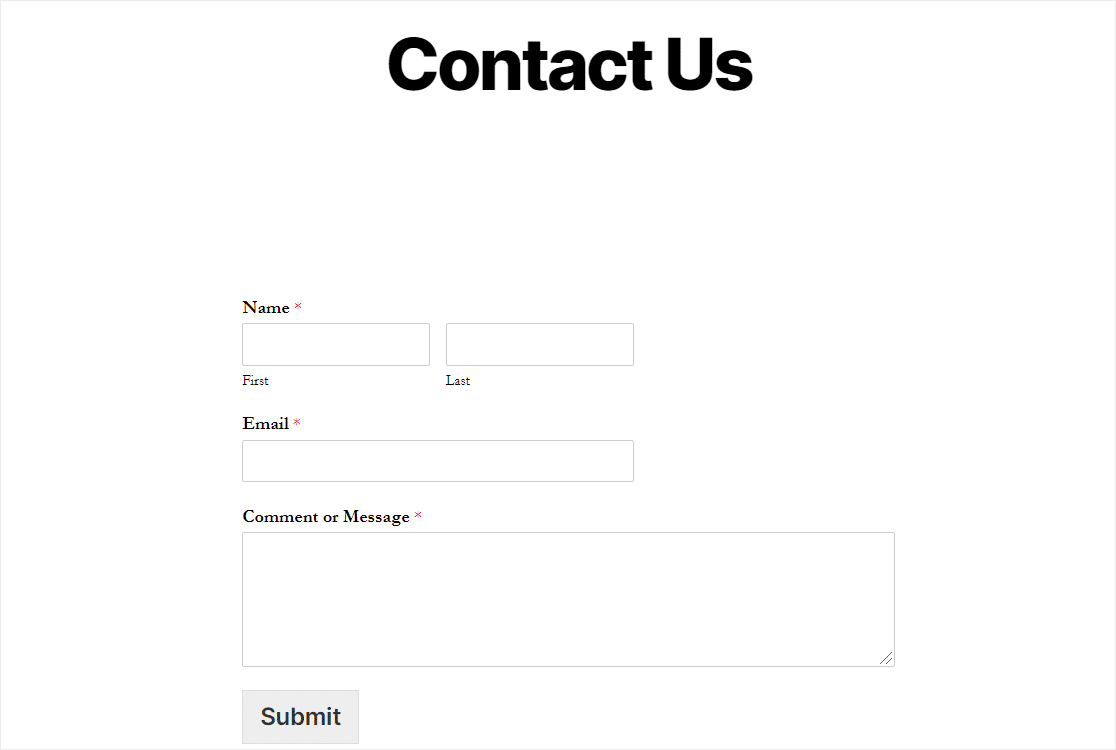
WordPress フォームエントリーを送信後に表示するには、フォームエントリーの完全ガイドをご覧ください。
これで完成です!これで Contact Form 7 のデータを WPForms にエクスポートする方法がわかりました。
次に、WPFormsに価値があるかどうかを学ぶ
WPFormsを使う価値があるかどうかわからない場合は、ぜひこちらの比較をご覧ください。また、Ninja Forms がメールを送信しない場合のヒントもあります。
すでにNinja Forms vs Contact Form 7 の記事を読んでくださっているのなら、WPForms がいくつかの異なるフォームビルダーのフォームをインポートできることはご存知でしょう。
そして Contact Form 7 から WPForms に切り替えたら、WPForms のエントリーを Excel にエクスポートする方法に興味を持つかもしれません。
何を待っているのですか?今すぐ最強のWordPressフォームプラグインを使い始めましょう。